
法案の誤字が最近話題になりました。
「地縁」を「地緑」とした誤記例もあったようです。
人が入力した場合は「地縁」を「地緑」と入力することはないと思われますので、おそらく元の文書をOCR(文字認識)で読み込ませた誤記例だと思います。
Wordの「エディター」機能では同じ文字を重ねてしまったり、脱字などの誤入力は検閲することができますが、OCRで読み込ませた誤記については、認識できないようです。
例えば、以下の文章を「エディター」機能でチェックしてみると、
プロダクトローンチというプロモーション手法は、ビデオを見た後に必ず「ビデオの感想のシェア」「学びのアウトプット」「得たいゴール」などを書き込むよう指示されます。その指示に従えば、引き替えにプレゼントがもらえる仕掛けになっています。コミットメントさせ、それを繰り返すうちに、「一貫性の原理」が働き、購人しないと一貫性からずれるので、気持ちが悪くなってしまいます。その結果、購人に至ります。
エラーはまったく認識されません。
↓「エディター」で上記の文章をチェックした結果
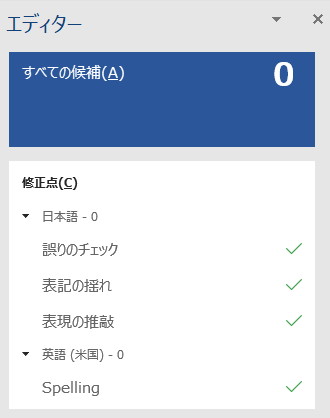
上記の文章をよく見ると「購人」という言葉があります。
これは「購入」の誤記です。「入」(イリ)ではなく「人」(ヒト)になっています。
このような誤記は「エディター」ではチェックできません。
そこで、ぜひ「音声読み上げ」機能を活用してみましょう。
「音声読み上げ」機能はWordの「検閲」タブにあります。
「エディター」機能も同じところにあります。
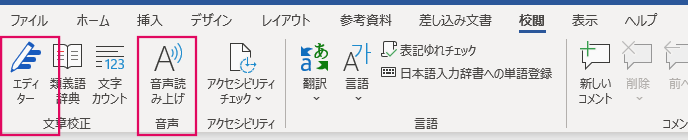
「音声読み上げ」機能であれば、このような誤記を発見することができます。
実際に文書の音読を聞いて誤記を確認します。
長い文章だと少し時間がかかりますが、OCR(文字認識)など使って文書を作成した場合などは「音声読み上げ」機能で誤記を防ぐようにしましょう!